 |
|
||||
 Código-Fonte Software de Gestão Financeira com código fonte em PHP, MySQL, Bootstrap, jQuery - Inclui cadastro de clientes, fornecedores e ticket de atendimento Código-Fonte Software de Gestão Financeira com código fonte em PHP, MySQL, Bootstrap, jQuery - Inclui cadastro de clientes, fornecedores e ticket de atendimentoDiga adeus às planilhas do Excel e tenha 100% de controle sobre suas contas a pagar e a receber, gestão de receitas e despesas, cadastro de clientes e fornecedores com fotos e histórico de atendimentos. Código fonte completo e funcional, com instruções para instalação e configuração do banco de dados MySQL. Fácil de modificar e adicionar novas funcionalidades. Clique aqui e saiba mais |
|||||
JavaScript ::: Dicas & Truques ::: Data e Hora |
Como subtrair dias de uma data em JavaScript - Data e horas em JavaScriptQuantidade de visualizações: 17010 vezes |
|
Em algumas situações, principalmente quando estamos desenvolvendo aplicações que envolvem datas, horas e calendários em JavaScript, nós precisamos subtrair dias de uma data. Nesta dica eu mostro como isso pode ser feito. Veja o código completo abaixo:
<html>
<head>
<title>Estudando JavaScript</title>
</head>
<body>
<script type="text/javascript">
function subtrairDias(data, dias){
return new Date(data.getTime() -
(dias * 24 * 60 * 60 * 1000));
}
document.write('Hoje é: ' +
(new Date()).toLocaleDateString() + '<br>');
document.write('5 dias atrás era: ' +
subtrairDias(new Date(), 5).toLocaleDateString());
</script>
</body>
</html>
Ao executarmos este código nós teremos o seguinte resultado: Hoje é: 25/03/2021 5 dias atrás era: 20/03/2021 |
C++ ::: STL (Standard Template Library) ::: Vector C++ |
Como retornar uma referência ao último elemento de um vector C++ usando a função back()Quantidade de visualizações: 7372 vezes |
O último elemento de um contêiner STL vector pode ser acessado por meio da função back(). Como esta função é sobrecarregada, temos duas opções:reference back(); const_reference back() const;
#include <iostream>
#include <vector>
using namespace std;
int main(int argc, char *argv[]){
// um vector vazio que conterá inteiros
vector<int> valores;
// vamos inserir três elementos
valores.push_back(54);
valores.push_back(13);
valores.push_back(87);
// vamos obter o valor do último elemento do vector
// Note que back() pode ser usada dos dois lados
// de uma operação de atribuição
int valor = valores.back();
cout << "Último elemento: " << valor << endl;
// vamos alterar o valor do último elemento
valores.back() = 102;
// vamos testar o resultado
cout << "Último elemento: " << valores.back() << endl;
system("PAUSE"); // pausa o programa
return EXIT_SUCCESS;
}
Ao executar este código C++ nós teremos o seguinte resultado: Último elemento: 87 Último elemento: 102 Note que aqui nós usamos: int valor = valores.back(); para guardar o valor do último elemento na variável valor. Poderíamos também usar: int& valor = valores.back(); valor = 102; Agora valor é uma referência direta ao último elemento do vector. Desta forma, qualquer alteração no valor da variável valor afetará também o último elemento do vector. Observe agora o seguinte trecho de código: int valor = valores.back(); // o último elemento é 87 valores.back() = 20; cout << "Último elemento: " << valor << endl; Aqui nós acessamos o valor do último elemento, guardarmos-o na variável valor e atribuímos o valor 20 à valores.back(). Porém, ao imprimirmos a variável valor o seu conteúdo ainda é 87. De fato, o que gostaríamos é que uma alteração em valores.back() afetasse também a variável valor. Assim: int& valor = valores.back(); // o último elemento é 87 valores.back() = 20; cout << "Último elemento: " << valor << endl; Mas, como evitar alterações diretas na variável valor? Podemos declarar valor como uma referência constante, ou seja, usar a segunda versão da função back(), a saber const T&, que retorna uma referência constante. Veja: const int& valor = valores.back(); // o último elemento é 87 valores.back() = 20; valor = 300; // esta linha não compila cout << "Último elemento: " << valor << endl; Agora o efeito que queríamos é alcançado. Alterações em valores.back() afetam a variável valor, mas, não podemos alterar valor diretamente, já que esta variável é uma referência constante agora. |
Delphi ::: Dicas & Truques ::: Geometria, Trigonometria e Figuras Geométricas |
Como calcular o coeficiente angular de uma reta em Delphi dados dois pontos no plano cartesianoQuantidade de visualizações: 1535 vezes |
|
O Coeficiente Angular de uma reta é a variação, na vertical, ou seja, no eixo y, pela variação horizontal, no eixo x. Sim, isso mesmo. O coeficiente angular de uma reta tem tudo a ver com a derivada, que nada mais é que a taxa de variação de y em relação a x. Vamos começar analisando o seguinte gráfico, no qual temos dois pontos distintos no plano cartesiano: 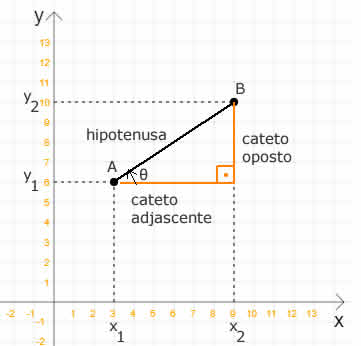 Veja que o segmento de reta AB passa pelos pontos A (x=3, y=6) e B (x=9, y=10). Dessa forma, a fórmula para obtenção do coeficiente angular m dessa reta é: \[\ \text{m} = \frac{y_2 - y_1}{x_2 - x_1} = \frac{\Delta y}{\Delta x} = tg \theta \] Note que __$\Delta y__$ e __$\Delta x__$ são as variações dos valores no eixo das abscissas e no eixo das ordenadas. No triângulo retângulo que desenhei acima, a variação __$\Delta y__$ se refere ao comprimento do cateto oposto e a variação __$\Delta y__$ se refere ao comprimento do cateto adjascente. Veja agora o trecho de código na linguagem Delphi que solicita as coordenadas x e y dos dois pontos, efetua o cálculo e mostra o coeficiente angular m da reta que passa pelos dois pontos:
procedure TForm4.Button2Click(Sender: TObject);
var
x1, y1, x2, y2, m: Double;
begin
// x e y do primeiro ponto
x1 := 3;
y1 := 6;
// x e y do segundo ponto
x2 := 9;
y2 := 10;
// agora vamos calcular o coeficiente angular
m := (y2 - y1) / (x2 - x1);
// e mostramos o resultado
Memo1.Lines.Add('O coeficiente angular é: ' +
FloatToStr(m));
end;
Ao executar este código em linguagem Delphi nós teremos o seguinte resultado: O coeficiente angular é: 0,666666666666667 Veja agora como podemos calcular o coeficiente angular da reta que passa pelos dois pontos usando o Teorema de Pitágoras. Note que agora nós estamos tirando proveito da tangente do ângulo Theta (__$\theta__$), também chamado de ângulo Alfa ou Alpha (__$\alpha__$):
procedure TForm4.Button2Click(Sender: TObject);
var
x1, y1, x2, y2, tangente: Double;
cateto_oposto, cateto_adjascente, tetha: Double;
begin
// incluir a unit Math
// x e y do primeiro ponto
x1 := 3;
y1 := 6;
// x e y do segundo ponto
x2 := 9;
y2 := 10;
// vamos obter o comprimento do cateto oposto
cateto_oposto := y2 - y1;
// e agora o cateto adjascente
cateto_adjascente := x2 - x1;
// vamos obter o ângulo tetha, ou seja, a inclinação da hipetunesa
// (em radianos, não se esqueça)
tetha := ArcTan2(cateto_oposto, cateto_adjascente);
// e finalmente usamos a tangente desse ângulo para calcular
// o coeficiente angular
tangente := Tan(tetha);
// e mostramos o resultado
Memo1.Lines.Add('O coeficiente angular é: ' +
FloatToStr(tangente));
end;
Ao executar este código você verá que o resultado é o mesmo. No entanto, fique atento às propriedades do coeficiente angular da reta: 1) O coeficiente angular é positivo quando a reta for crescente, ou seja, m > 0; 2) O coeficiente angular é negativo quando a reta for decrescente, ou seja, m < 0; 3) Se a reta estiver na horizontal, ou seja, paralela ao eixo x, seu coeficiente angular é zero (0). 4) Se a reta estiver na vertical, ou seja, paralela ao eixo y, o coeficiente angular não existe. |
Java ::: Dicas & Truques ::: Data e Hora |
Como retornar o dia do mês em Java usando Calendar.DAY_OF_MONTHQuantidade de visualizações: 1 vezes |
|
Nesta dica mostrarei como podemos usar a constante Calendar.DAY_OF_MONTH para retornar o dia do mês para uma determinada data. Para isso nós só precisamos fornecer esta constante para o método get() de uma instância da classe Calendar. Veja o código completo para o exemplo:
package estudos;
import java.util.Calendar;
public class Estudos {
public static void main(String args[]) {
// vamos obter uma instância da classe Calendar
Calendar agora = Calendar.getInstance();
// agora vamos obter o dia do mês como um inteiro
int dia_mes = agora.get(Calendar.DAY_OF_MONTH);
// e mostramos o resultado
System.out.println("O dia do mês é: " + dia_mes);
}
}
Ao executar este código Java nós teremos o seguinte resultado: O dia do mês é: 26 |
Você também poderá gostar das dicas e truques de programação abaixo |
|
Java - Apostila de Java - Como retornar uma substring em Java usando o método substring() da classe String |
Nossas 20 dicas & truques de programação mais recentes |
Últimos Projetos e Códigos Fonte Liberados Para Apoiadores do Site |
|
Python - Como criar o jogo Pedra, Papel, Tesoura em Python - Jogo completo em Python com código comentado |
Últimos Exercícios Resolvidos |
E-Books em PDF |
||||
|
||||
|
||||
Linguagens Mais Populares |
||||
|
1º lugar: Java |





